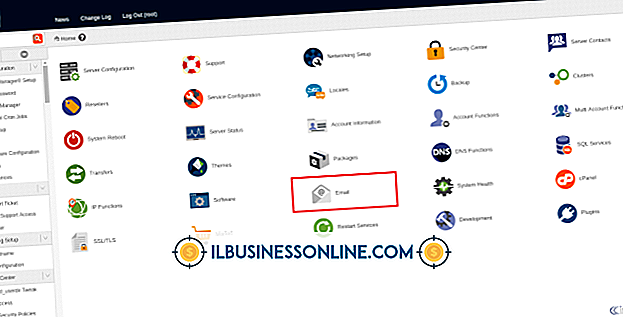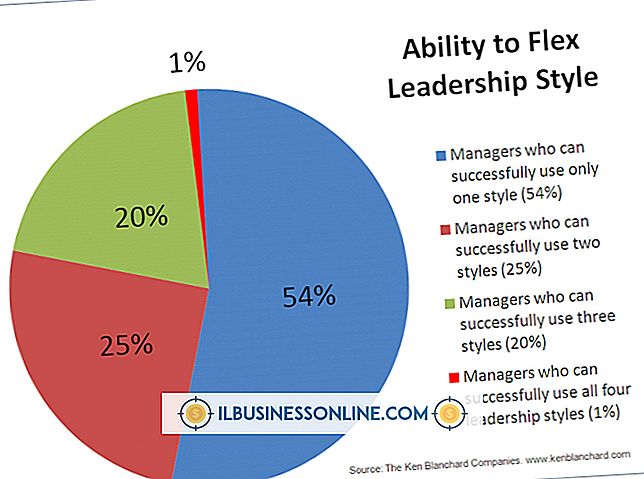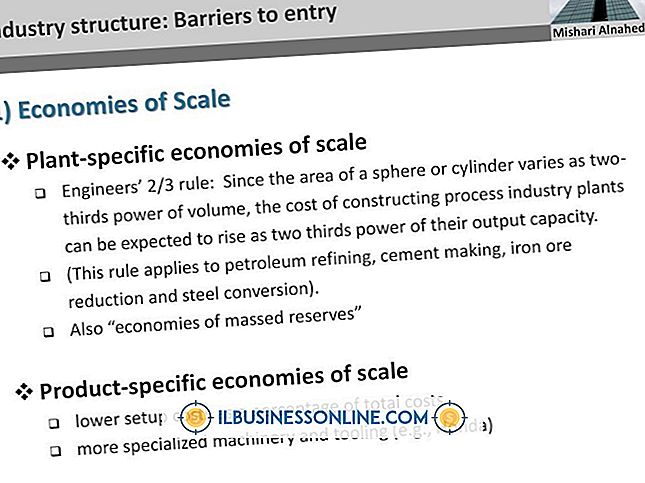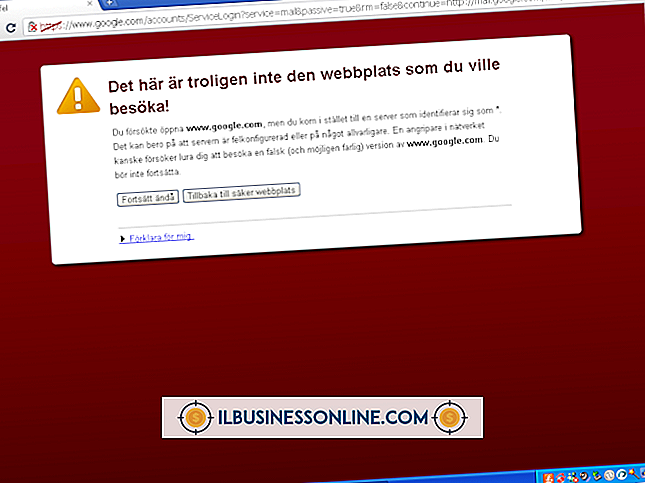Cara Mengekstrak File Windows Dari Partisi Pemulihan Compaq

Komputer Compaq modern dilengkapi dengan partisi pemulihan - sebagian kecil dari hard drive yang berisi semua file yang Anda perlukan untuk mengembalikan komputer ke instalasi pabrik asli. Untuk memperbaiki masalah pada komputer perusahaan Anda, terkadang Anda tidak memerlukan pemulihan sistem yang lengkap. Anda mungkin hanya ingin mengganti satu file dengan versi asli. Partisi pemulihan disembunyikan secara default sehingga tidak dapat diubah atau dihapus secara tidak sengaja. Dengan menggunakan beberapa perintah, Anda dapat mengungkapkan partisi dan menelusuri folder seperti biasa.
Unhiding the Partition
1.
Klik tombol Start Windows dan ketik "Diskpart" ke dalam kotak pencarian.
2.
Tekan "Enter" dan ketik "Select Disk = 0" minus tanda kutip untuk memilih hard drive.
3.
Tekan "Enter" dan ketik "Detail Disk." Properti dari disk yang dipilih dan volumenya ditampilkan di layar. Partisi utama akan mengatakan "Boot" di bawah kolom Info dan partisi pemulihan akan diberi label "Tersembunyi."
4.
Masukkan "Select Partition = 2" pilih partisi boot. Tergantung pada jumlah partisi pada drive, nomor yang sesuai untuk partisi ini mungkin "3" atau lebih tinggi.
5.
Tekan "Enter" dan ketik "Detail Partition." Jika itu menunjukkan detail untuk partisi yang salah, masukkan kembali perintah "Select Partition", kali ini memilih nomor yang lebih tinggi.
6.
Catat nomor yang ditampilkan di sebelah "Ketik." Untuk drive NTFS, nilai ini adalah "07."
7.
Masukkan "Select Partition = 1" lalu "Detail Partition" untuk melihat partisi pemulihan.
8.
Ketik "Set ID = 07 Override" dan tekan "Enter." Jika berlaku, ganti "07" untuk mencocokkan nomor yang Anda tulis sebelumnya. Anda akan menerima pesan yang menyatakan bahwa perubahan berhasil.
Menjelajah File
1.
Klik tombol Start Windows dan klik kanan "Computer."
2.
Klik "Kelola" dan kemudian "Manajemen Disk" dari panel kiri.
3.
Temukan partisi pemulihan dalam daftar dan klik kanan.
4.
Klik "Ubah Huruf dan Jalur Drive" dan kemudian "Tambahkan."
5.
Pilih "Tetapkan Surat Drive Berikut" dan pilih satu dari menu drop-down. Klik "OK" dua kali untuk menyimpan.
6.
Buka "Komputer" dan klik dua kali drive yang memiliki huruf drive yang sama dengan yang Anda pilih.
7.
Jelajahi folder untuk menemukan file yang Anda butuhkan, pilih, klik "Atur" dan "Salin."
8.
Buka folder tujuan, klik "Atur" dan "Tempel."
Tip
- Anda harus masuk sebagai administrator untuk membuat perubahan pada partisi.
Peringatan
- Untuk menyembunyikan partisi, ulangi proses untuk memilihnya di Diskpart dan ubah jenisnya kembali ke nilai asli "27."